Ohjaa kaikkea PC: llä tai Macilla iPhonella tai Androidilla
Sekalaista / / February 10, 2022

Ok, minun on myönnettävä, että otsikko kuulostaa napsautussyötiltä. Et voi hallita "kaikkia" PC- tai Mac-tietokoneellasi iPhonella tai Androidilla, mutta yllätyt kuinka lähelle voit päästä. Minä olin. Myönnän, että se oli lähimpänä teknistä orgasmia koskaan. Myönnettäköön, että se kertoo minusta enemmän kuin kyseinen sovellus, mutta kuten alta näet, sovellus todellakin ansaitsee niin voimakkaan kiintymyksen.
Unified Remote
Olen tehnyt tutkimukseni tästä. Olen katsellut puolivalmistettuja etäsovelluksia. olen käyttänyt sovelluskohtaiset etäsovellukset toivoen parempaa kokemusta. Olen poistanut etäsovelluksia kipeästi, koska ne olivat liian rumia tai tuskaa navigoida. Kun ryöstin kaiken roskan, minulle jäi Unified Remote. Ja tänään kerron sinulle, miksi sinun on aloitettava tämän sovelluksen käyttö ja kuinka se voi helpottaa elämääsi, varsinkin jos työskentelet kotoa käsin tai olet aina tietokoneen lähellä, mutta et välttämättä käden ulottuvilla tavoittaa.
Mitä sillä voi tehdä?
Ensinnäkin Unified Remote (
Android, iOS), sinun on oltava lähellä tietokonettasi ja sekä puhelimesi että tietokoneesi on oltava samassa Wi-Fi-verkossa. Asenna palvelinsovellus Windows PC: hen tai Maciin (tai molempiin), lataa sovellus matkapuhelimeesi, käynnistä se ja se etsii palvelimia ja muodostaa yhteyden johonkin automaattisesti. Voit lisätä palvelimia myöhemmin (salasanasuojaus on tuettu työpöytäsovelluksesta). Unified Remote -kaukosäätimen käyttö kestää vain minuutin tai kaksi.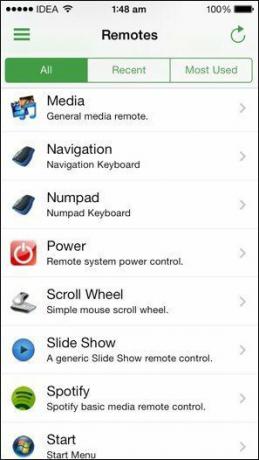
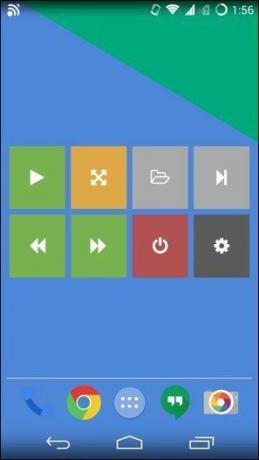
Unified Remote on ilmainen sovellus iPhonelle ja Androidille. Voit maksaa 3,99 dollarin sovelluksen sisäisen ostoksen iPhonessa kaikkien ominaisuuksien avaamiseksi tai 1 dollarin ostaaksesi ylimääräisiä kaukosäätimiä erilaisille tietokonesovelluksille. Androidilla on täysin erilainen 3,99 dollaria Unified Remote Full sovellus.
Voit tehdä paljon asioita Unified Remoten avulla. Päästäni pois – käytä perinteistä ohjelmistonäppäimistön ja hiiren syöttöä, kytke tietokoneesi päälle tai pois päältä, hallitse musiikkia (iTunes, Spotify), ohjata median/elokuvien toistoa (VLC ja monet muut soittimet), selata verkkoa eri selaimilla, hallitse PowerPoint-esitystä puhelimestasi ja paljon muuta.
Muutama sana iOS- ja Android-sovelluksista: Ilmaiset iOS- ja Android-sovellukset ovat melko samalla tavalla rajoitettuja. Sinulla on noin 10 kaukosäädintä yleisille sovelluksille ja kaikki muu on lukittu. Vaikka iOS: n lukitsematon IAP lisää vain kaukosäätimiä ja joitain pikanavigointitoimintoja, Android-sovellus lisää ominaisuuksia, kuten mukautettavat widgetit ja nopeat toiminnot ilmoituslaatikkoon, jotka ovat aivan uskomattomia voimakas. Jos käytät Androidia, Unified Remote Full -sovellus on pakollinen. En voi sanoa samaa iOS: n maksullisesta päivityksestä.
Joten perehdytään kaikkiin asioihin, joita voit tehdä Unified Remotessa käyttämällä sovellus-/järjestelmäkohtaisia kaukosäätimiä. Lähes kaikki Android- ja iOS-sovellusten toiminnot ovat samanlaisia. Mutta olen määritellyt erot tarvittaessa. Maksulliset toiminnot on merkitty sellaisiksi.
1. Näppäimistö, hiiri ja navigointi
Tämä on paikka etäsovellukset alkoivat ja Unified Remote sisältää tämän toiminnon todella hyvin. Itse asiassa vierittäminen kahdella sormella Windows-tietokoneellani Android-sovelluksen kautta on todella sujuvampaa kuin kosketuslevyllä vieritys Windowsissa tai jopa Android-selaimessa.
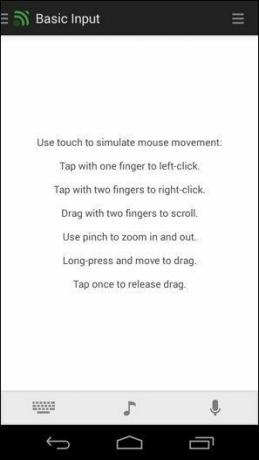
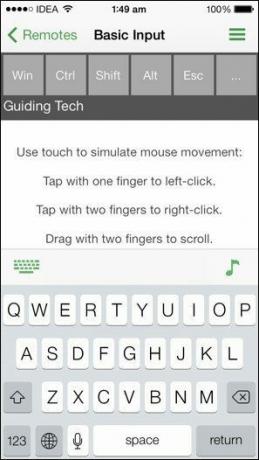
Jos sinulla on HTPC, tämän kaltaisten elokuvien luettelon selaaminen on epätodellista. Näppäimistö on toteutettu erittäin hyvin. Näet, mitä kirjoitat mobiililaitteellasi, ja pääset nopeasti käsiksi näppäimiin, kuten -välilehti avain siirtää asiat nopeasti. Hiiri ja näppäimistö ovat telakoituina alapalkkiin ja ovat käytettävissä mistä tahansa. Jos et pidä kahdella sormella vierittämisestä, siellä on omistettu Vierityspyörä etä.
Siellä on myös yksinkertainen navigointikaukosäädin nuolinäppäimille ja asioille, kuten pakoon, välilehdelle jne.
2. Tiedostonhallinta
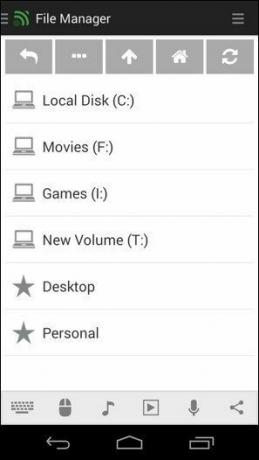
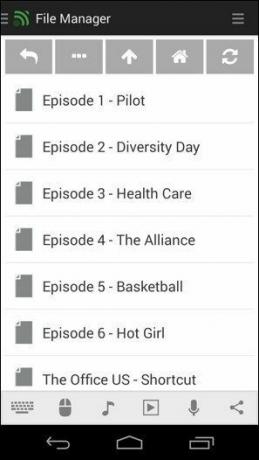
Sovellus antaa sinulle pääsyn tietokoneesi koko tiedostohakemistoon. Napauta siirtyäksesi kansioihin tai napauttamalla käynnistääksesi tiedoston oletussovelluksessa. Jos et käytä mediakeskusta, kuten Plex tai XBMC (arvostelumme täällä), tällaisten mediatiedostojen selaaminen ja niiden käynnistäminen yhdellä napautuksella toimii todella hyvin.
3. Yleiset mediaohjaimet
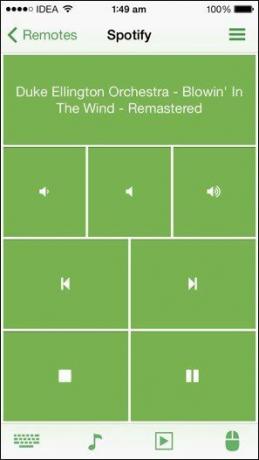
General media Control -kaukosäädin toimii missä tahansa mediasoittimessa, oli se sitten VLC, GOM tai Spotify (niiden on oltava aktiivisia). Mutta se todella on yleistä. Saat vain näppäimet toisto-/tauko-, pysäytys-, edellinen-, seuraava- ja äänenvoimakkuuden säätöön. Se siitä.
4. Esittely
Ilmainen yleinen diaesityksen kaukosäädin on hyödyllinen esityksen käynnistämiseen, dian vaihtamiseen jne. Jos haluat enemmän PowerPointin hallintaa, sinun on maksettava tietystä kaukosäätimestä tai ostettava koko sovellus.
5. Tehoa
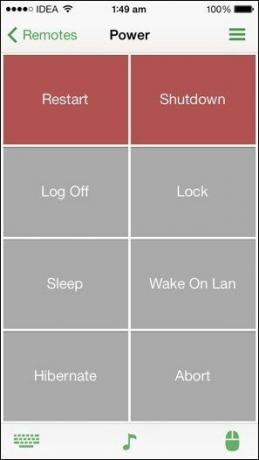
Olen syyllinen siihen, että jätän tietokoneeni päälle yöllä, joskus jopa silloin, kun en lataa mitään. Kun olen jo sängyssä, laiskuus saa minut voittamaan tai unohdan vain käynnissä olevan tietokoneeni. Ei koskaan uudestaan. Unified Remote -kaukosäätimen avulla voin sammuttaa tietokoneeni puhelimestani. Voit myös käynnistää tietokoneen uudelleen, laittaa sen nukkumaan tai lukita sen. Ja jos olet ottanut käyttöön Wake On Lan tietokoneellasi, puhelimesi voi jopa käynnistää toisen tietokoneen samassa verkossa!
6. Spotify Advanced ja muut musiikkisoittimet (maksullinen)

Edistyksellinen näppäimistö tuo kirjaimellisesti kaiken Spotify-sovellus käynnissä Macissa/PC: ssä puhelimessasi. Voit etsiä artisteja, kappaleita, soittolistoja, ohjata toistoa ja paljon muuta. Jos sinulla on maksullinen sovellus Androidissa, voit jopa ohjata toistoa äänelläsi. Joten napauta mikrofonikuvaketta ja sano "Spotify play" aloittaaksesi toiston. "Spotify Stop" toimii kuitenkin harvoin jo soivan musiikin ansiosta.


Maksullisessa versiossa on edistyneet kaukosäätimet sovelluksille, kuten iTunes, Google Music, MediaMonkey, Winamp ja Windows Media Player. Aivan kuten Spotifyssa, voit etsiä kappaleita, käyttää luomiasi soittolistoja, nähdä taideteoksen kanssa soivan kappaleen ja käyttää myös äänikomentoja. Jos sovellus ei ole käynnissä, ohjauspainikkeen napauttaminen käynnistää sen (tämä toimii vain edistyneissä/sovelluskohtaisissa kaukosäätimissä)
7. VLC, GOM ja muut mediasoittimet/keskukset (maksullinen)
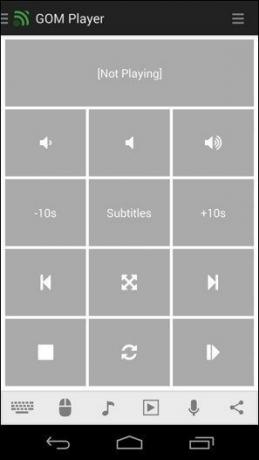
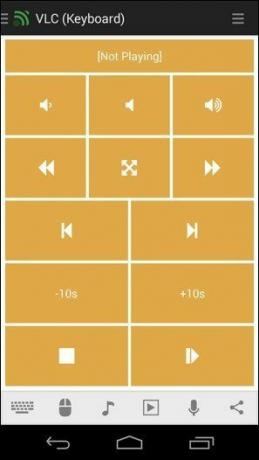
Kun kirjoitin GOM Media PlayeristaSanoin, että yksi parhaista asioista siinä oli erityinen etäsovellus. Se oli hienoa ja käytin sitä jonkin aikaa, mutta GOM: lle omistettujen ohjainten omistaminen Unified Remote -kaukosäätimessä on vielä mahtavampaa. Tämä ei ole vain toisto-/taukotuki. Voit siirtyä koko näytön tilaan, ohjata tekstityksiä ja ohittaa 10 sekuntia. Tämä kaukosäädin on pakollinen, jos haluat levätä sohvalla katsellessasi TV-ohjelmaa PC: llä/HTPC: llä. Omistautuneille HTPC-käyttäjille on samanlaisia kaukosäätimiä myös Plexille ja XBMC: lle.
Android ja Bluetooth: Jos haluat käyttää Unified Remotea esittelyyn töissä tai muissa paikoissa, joihin laitteesi eivät pysty jakaa Wi-Fi-verkko, sovellus tukee Bluetooth-yhteyttä Android-sovelluksessaan, kun se on yhdistetty Windows-koneeseen. Tämä toiminto on vielä uusi.
Tee enemmän Androidilla

Kuten edellä todettiin, voit tehdä paljon enemmän maksullisella Android-sovelluksella, ja se on niin mielenkiintoista, että se ansaitsee oman oppaansa, joten katso tästä kohdasta yksityiskohtaiset ohjeet siitä, kuinka saat kaiken irti Unified Remote Full -sovelluksesta sovellus.
Viimeiset sanat
Kyllä, iPhone-sovellus toimii vähemmän, mutta se ei välttämättä tee siitä huonoa sovellusta (vaikka se saattaa olla vähemmän sovelluksen sisäisen oston arvoinen). Unified Remoten kaverit tekevät kaiken, mitä rajoitettu iOS-järjestelmä sallii. Tästä syystä olen innoissani iOS 8:sta, sillä widgetit otettiin käyttöön Ilmoituskeskuksessa ja laajennustuki. Toivottavasti sovellus päivitetään hyödyntämään näitä ominaisuuksia ja iOS-käyttäjät pääsevät käyttämään pikatoimintoja ilmoituksista aivan kuten Androidissa tällä hetkellä.
Ja ennen kuin unohdan, Unified Remote on myös maksullinen sovellus Windows Phonelle.
Ota nyt pussi siruja, lataa Unified Remote, äläkä nouse sohvalta koko päivää!




